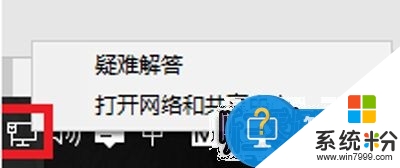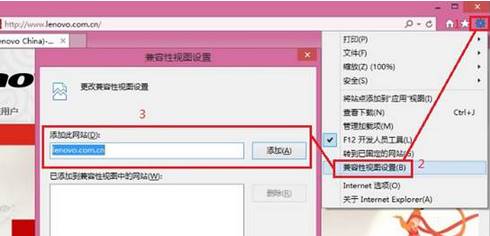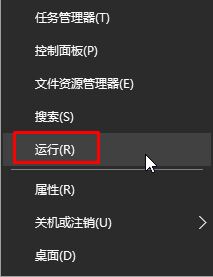哪位了解网速异常怎么办
提问者:哇靠帅哥也 | 浏览 次 | 提问时间:2016-12-17 | 回答数量:4
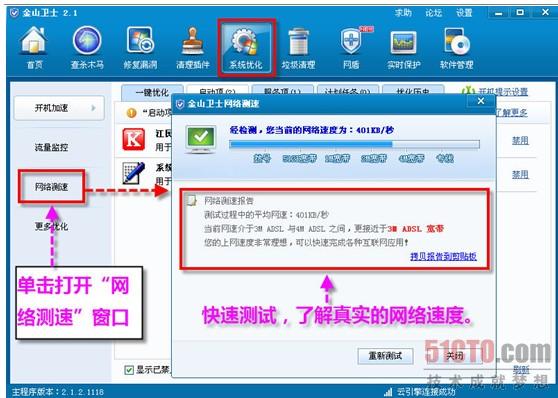 首先检查网络线路是否正常,路由器或者猫是否损坏。这部分建议你找电信运营商的客服帮你解决。如果排除是线路问题,然后我们检查一下电脑是否中病毒,建议使用金山卫士对电脑进行木马查杀,因为...
首先检查网络线路是否正常,路由器或者猫是否损坏。这部分建议你找电信运营商的客服帮你解决。如果排除是线路问题,然后我们检查一下电脑是否中病毒,建议使用金山卫士对电脑进行木马查杀,因为...
已有4条答案
rnweasley
回答数:10577 | 被采纳数:0
2016-12-17 14:21:25
首先检查网络线路是否正常,路由器或者猫是否损坏。这部分建议你找电信运营商的客服帮你解决。如果排除是线路问题,然后我们检查一下电脑是否中病毒,建议使用金山卫士对电脑进行木马查杀,因为金山卫士与其他杀毒软件不同的是,它不仅可以查杀木马。还可以修复木马对系统的破坏
赞 1057
___我的维他命
回答数:12675 | 被采纳数:3
2016-12-17 17:17:35
你好,
一、电脑管家
直接清理垃圾,最最简单了。
二、每天关机前清洗
1、双击“我的电脑”
2、右键点C盘(最好每个盘都清洗一遍)
3、点“属性”
4、点“磁盘清理”
5、点“确定”
6、点“是”
7、点“确定”
三、随时进行清理
1、打开网页
2、点最上面一排里的“工具”
3、点“Internet选项”
4、再点中间的“Internet临时文件”中的“删除文件”
5“确定”
一、电脑管家
直接清理垃圾,最最简单了。
二、每天关机前清洗
1、双击“我的电脑”
2、右键点C盘(最好每个盘都清洗一遍)
3、点“属性”
4、点“磁盘清理”
5、点“确定”
6、点“是”
7、点“确定”
三、随时进行清理
1、打开网页
2、点最上面一排里的“工具”
3、点“Internet选项”
4、再点中间的“Internet临时文件”中的“删除文件”
5“确定”
赞 1267
谁家的澈澈
回答数:24874 | 被采纳数:3
2016-12-21 13:15:29
电脑网速异常慢的解决办法;
1、首先检查网络线路是否正常,路由器或者猫是否损坏。这部分建议找运营商的客服帮助解决。
2、如果排除是线路问题,检查一下电脑是否中病毒,建议使用杀毒软件对电脑进行木马查杀。
3、如果所处的网络环境是局域网的话,建议开启杀毒软件arp防火墙,如果局域网存在arp病毒攻击的话,杀毒软件arp防火墙会报警,提示某个ip的电脑对电脑发出的arp攻击,然后联系网管使用对发起攻击的计算机进行杀毒。
4、排除病毒木马问题,检查一下当前网络环境的网速到底是多少。打开网络测速软件主界面,运行“网络测速”,会以精准的数字计算,并将当前的网络情况推荐适合哪些当前网络应用,如在线电影、网络游戏等。
5、如果发现网速突然变慢,建议通过流量监控查看是否有进程占用大量的网络带宽(例如在使用p2p软件,如迅雷 qq旋风等),然后对其该进程进行限速。
1、首先检查网络线路是否正常,路由器或者猫是否损坏。这部分建议找运营商的客服帮助解决。
2、如果排除是线路问题,检查一下电脑是否中病毒,建议使用杀毒软件对电脑进行木马查杀。
3、如果所处的网络环境是局域网的话,建议开启杀毒软件arp防火墙,如果局域网存在arp病毒攻击的话,杀毒软件arp防火墙会报警,提示某个ip的电脑对电脑发出的arp攻击,然后联系网管使用对发起攻击的计算机进行杀毒。
4、排除病毒木马问题,检查一下当前网络环境的网速到底是多少。打开网络测速软件主界面,运行“网络测速”,会以精准的数字计算,并将当前的网络情况推荐适合哪些当前网络应用,如在线电影、网络游戏等。
5、如果发现网速突然变慢,建议通过流量监控查看是否有进程占用大量的网络带宽(例如在使用p2p软件,如迅雷 qq旋风等),然后对其该进程进行限速。
赞 2487
万花齐开sky
回答数:27319 | 被采纳数:3
2016-12-21 13:21:23
(1)MODEM故障。请观察MODEM上的(ADSL或LINK)指示灯是否是常亮的状态,您可以关闭MODEM电源2-3分钟在打开(重启MODEM),重新宽带连接
(2)ADSL线路故障。一般情况下线路质量差:接头多,有腐蚀或线路超长等都可能引起经常掉线:
(3)可能由于安装的杀毒软件或病毒防火墙防御过高引起的,可修改防火墙设置或关闭、退出反防火墙。
(4)、DNS查下。腾讯电脑管家工具箱——DNS优化
(5)、网卡问题,你可以尝试更新下网卡驱动试试,若不行,建议请专业人员进行检查
(2)ADSL线路故障。一般情况下线路质量差:接头多,有腐蚀或线路超长等都可能引起经常掉线:
(3)可能由于安装的杀毒软件或病毒防火墙防御过高引起的,可修改防火墙设置或关闭、退出反防火墙。
(4)、DNS查下。腾讯电脑管家工具箱——DNS优化
(5)、网卡问题,你可以尝试更新下网卡驱动试试,若不行,建议请专业人员进行检查
赞 2731
相关问题
解决方法
-
win10网络异常怎么解决?我们在使用电脑的时候,总是会遇到很多的电脑难题。当我们在遇到了Win10系统的电脑网络异常无法上网的时候,我们应该怎么办呢?一起来看看吧。win10网络...
-
在win10系统中,有用户反应打开网页后页面排版布局异常的情况,该怎么办呢?下面【系统粉】小编给大家分享下设置方法。步骤:1、打开ie浏览器,点击“工具”或者右上角的“...
-
我们用win7系统的电脑时不时右下角网络图标出现异常,表现为有线或无线已连接但图标显示为红色叉子、周围有无线热点小太阳图标、Internet连接正常,图标为红色叹号! ...
-
Win10桌面图标异常怎么办?轻松解决Win10桌面图标异常的方法!
在Win10系统中,当我们的桌面图标出现不正常的状态后,该如何修复呢?在本文中系统粉小编将给大家分享下有效解决桌面图标异常的修复方法。Win10桌面图标恢复正常状态的方法:...
最新其他问答
- 1 抖音评语大全简短
- 2 抖音怎么获得元宝
- 3 抖音工会礼物优惠
- 4抖音发表评价好评
- 5抖音破五百播放后
- 6在抖音里开通抖音橱窗
- 7抖音评论怎么点开不了
- 8抖音买抖快手买什么
- 9延安有哪些抖音公会
- 10抖音勋章在哪设置的